引导程序 NTLDR Winload.exe BCD Bootmgr 简介
Win7XPPE多系统依次启动设置方法

很多用户安装双系统,然而多系统的启动和维护很是让人头痛的问题,例如Windows XP(以下简称WinXP)+Windows 7用户(以下简称Win7),如果启动文件Bootmgr或者BCD启动配置出现问题,经常会导致两个系统都无法进入。
本文和大家讨论使用XRLDR(一个轻量级的多重启动管理工具)实现WinXP、Win7、WinPE三个系统独立启动的方法和技巧。
首先用户应了解多系统启动基础知识在使用XRLDR之前我们先来了解一下系统启动知识,这样可以让大家更好理解和配置多系统的启动。
硬盘上系统一般启动程序是这样的:开机自检→加载硬盘主引导记录(MBR)→搜索并激活系统引导文件→加载启动配置文件→加载系统核心文件→完成启动。
例如对于在WinXP基础上安装Win7双系统用户,安装Win7后它会更改主引导记录并使用Bootmgr管理多系统启动。
它的引导流程是:自检后加载NT60主引导记录,然后查找引导文件“C:Bootmgr”并激活,接着加载“C:bootbcd”启动配置文件并列出多重启动。
如果选择“Windows 7”,Bootmgr根据BCD启动信息配置,将控制权交给Win7系统目录下的“Winload.exe”,然后开始启动Win7。
如果选择的是旧版本的Windows,Bootmgr将控制权交给“NTLDR”,接着开始启动WinXP(常见系统引导文件和引导记录格式如上表所示)。
其次,用户要知道常见系统引导文件。
(小编tips:硬盘主引导记录和具体操作系统并没有必然的联系,它是在操作系统启动之前加载的一段代码。
不同类型的引导记录区别在于加载引导文件的不同,比如NT60记录,它会去查找“C:Bootmgr”并加载它。
Bootmgr既可以引导WinXP,也可以引导Linux系统。
具体可以引导什么系统,是由系统启动配置文件决定的,比如将“C:NTLDR”启动配置写入BCD后,Bootmgr就可以启动WinXP系统了。
windows 7启动项和引导文件bcdboot

Windows 7 启动管理器
Windows 2000/XP/Server 2003/Windows 7 之所以 都叫做 NT 5.X,是因为它们的启动管理器全部都是 NTLDR 与 BOOT.INI。在配置 Windows 2000/XP/Server 2003/Windows 7 彼此之间的多系统 共存时,每一个操作系统都是由 NTLDR 与 BOOT.INI 统一管理的,大家是平起平坐的关系。而做为 NT 6.X 的 Windows 7/ Vista/Server 2008 则采用了 BOOTMGR 与 BCD 的新式启动管理器,在配置 Windows 7/ Vista/Server 2008 与 Windows 2000/XP/Server 2003 的多系统共存时,BOOTMGR 将全面负责计算机的启动管理工作,NTLDR 将沦为 BOOTMGR 的替补。举个例子,假设我们配置了 Windows 7、Windows Vista、Windows XP、 Windows Server 2008、Windows Server 2003 四 个操作系统的共存,BOOTMGR 启动菜单并不会把 Windows XP 与 Windows Server 2003 分别列在启动 菜单里,而是将它们统一显示为“早期版本的 Windows”。
Windows 7 的启动管理选项:进入 windows 7 系统后,运行 msconfig ,在 系统配置菜单中显示如下:
在列பைடு நூலகம்中显示在硬盘中安装的所有Vista 以来的 操作系统,而Vista之前的操作系统不会在这里显 示。这个界面中有几个选项说明一下:系统默认 情况下,在【Boot Option】选项中,都是没有 项目选中的。如图如果选中No GUI Boot ,则下 次启动的时候不会显示那个旋转的winddow 动 画,取而代之的是一片黑暗;如果选中 Base Vidio ,则下次系统启动时不会加载显示驱动; 如果选中 OS boot Information ,则下次启动 会显示启动过程加载的一个个启动文件名称及显 示系统搜索到的CPU及内存信息。
我的总结:WIN7、XP双系统安装纪实及系统引导方式

WIN7、XP双系统安装纪实及引导方式总结一、双系统常用引导方式目前常见的双系统引导方式有两种,一是传统的由高级别的Windows系统来作为主引导,其中包含了对低级别Windows系统的分引导,通过引导程序跳转实现双系统的启动选择;二是近几年流传的双系统独立启动,通过安装第三方引导软件,在正式启动前对活动的主引导分区进行切换,以此选择启动的操作系统。
后者好处是引导程序不依赖其中一个操作系统,即不论双系统的哪个系统崩溃,都不会影响另一个系统的正常引导,但缺点是每次启动切换时会反复写MBR (Master Boot Record)或是PBR(Partition Boot Record),这两个关键性引导记录经常性改写存在风险。
二、WIN7、XP双系统安装、引导纪实2016年2月7日至8日,通过查找详细的文档资料,终于完成了WIN7、XP双系统的安装和引导启动。
但过程比较曲折,期间发生了多次意料之外的问题,目前问题已经解决,其中大部分问题找到原因并得到了合理的解释。
C盘为XP操作系统,目的是重新分区,安装WIN7系统。
在XP系统下安装WIN7,按照微软向下兼容的原则,一般是不需要修复引导程序,但由于缺少原版WIN7安装光盘,采用了Ghost镜像还原的方式,因此WIN7引导没有形成,更不可能向下兼顾XP引导。
因此需要使用专用的引导修复软件:NTBOOTAUTOFIX。
第一步重新分区,由于XP没有系统自带的无损分区工具,使用了PartitionMagic 8.0,将D盘空间减小,留出40G重建成主分区,非活动。
以防万一,操作前将原D盘文件全部复制到E盘中。
PM无损分区比想象中更慢,Windows下操作后重启进入命令行执行,需要转移数据、重建分区信息,最终约30分钟才完成。
之后手动重启进入Window,重新分配盘符,将新分区设为D 盘,其他盘依次往后到下一个字母,再将D盘快速格式化。
第二步使用Ghost WIN7光盘进行安装。
系统引导步骤

XP中删除WIN7启动项
1,文件夹选项-->查看,把 " 使用简单文件共享(推荐) "前面的勾去掉.这样, ,文件夹选项--> 你才能进入属性里的'安全'选项卡,修改文件和文件夹权限. 2,右键点击boot文件夹 --> 属性 --> 安全 --> 高级.此时,你所有的权限都无法编辑. ,右键点击boot文件夹 --> --> --> 3,在"所有者"选项卡中,先将文件夹的所有者移交给 "Administrators" 组,记得选 择下面的 " 替换子容器及对象的所有者". 4,再打开"审核"选项卡,将"用在此显示的那些可以应用到子对象的项目替代所 有子对象的审核项目 " .点击"添加"按钮,在文本框内输入 "administrators", administrators", 再点击右侧的"检查名称","确定",进入审核项目权限设置,选择成功和失败都 是"完全控制","应用"之后,退出boot文件夹属性.可能会有提示让你配置本地 是"完全控制","应用"之后,退出boot文件夹属性.可能会有提示让你配置本地 计算机策略,不用管它. 5,再次进入boot文件夹属性 -- 安全,你会发现对于当前管理员帐户,你已经可以选 ,再次进入boot文件夹属性 择对该文件夹 的控制权限了,当然选择允许"完全控制".另外,你在"组或用户名称"这里还会 发现类似 S-1-5-80-956008885-3418522649-1831038044-185329263180-956008885-3418522649-1831038044-18532926312271478464 这样的用户,这应该就是原来的 vista/ws2008/win7 的用户. 6,还没完,你还需要再次进入高级 -- 权限选项卡,对于 "Administrators" 用户组, 将下面的两个选项都勾上,目的是将对 boot 文件夹的权限设置,被所有子文件和文 件夹所继承 (原来其子文件夹和文件并没有完全继承).确定,退出. (原来其子文件夹和文件并没有完全继承).确定,退出.好了,可以把 boot 文件夹 删除了!原文链接地址 删除了!原文链接地址
电脑开机时出现NTLDR丢失应该如何处理

电脑开机时出现NTLDR丢失应该如何处理当你满心欢喜地打开电脑,准备开始一天的工作或娱乐,却突然遭遇电脑开机时提示“NTLDR 丢失”的错误,这无疑会让人感到十分沮丧和困惑。
别担心,接下来让我们一起深入了解这个问题,并探讨有效的解决方法。
首先,让我们来了解一下 NTLDR 到底是什么。
NTLDR 是Windows NT 系列操作系统(包括 Windows XP、Windows 2000 等)的一个重要启动文件。
它的主要作用是负责加载操作系统内核,并引导系统启动。
当电脑开机时,如果找不到 NTLDR 文件,就会出现“NTLDR 丢失”的错误提示,导致系统无法正常启动。
那么,为什么会出现 NTLDR 丢失的情况呢?原因可能有多种。
常见的原因包括:1、病毒感染:某些恶意病毒可能会破坏或删除 NTLDR 文件,导致其丢失。
2、不正确的操作:比如在对硬盘进行分区、格式化等操作时,误删除了 NTLDR 文件。
3、硬盘故障:硬盘出现坏道、损坏等问题,可能导致 NTLDR 文件无法读取。
4、系统文件损坏:其他系统文件的损坏可能间接影响到 NTLDR 文件的正常运行。
接下来,我们来看看如何解决这个问题。
以下是一些常见的解决方法:方法一:使用 Windows 安装光盘修复1、将 Windows 安装光盘插入电脑光驱。
2、重启电脑,在出现“Press any key to boot from CD or DVD”提示时,按任意键从光盘启动。
3、选择语言、时间和货币格式等设置,然后点击“下一步”。
4、点击“修复计算机”选项。
5、在系统恢复选项窗口中,选择要修复的操作系统,然后点击“下一步”。
6、选择“命令提示符”选项。
7、在命令提示符窗口中,输入以下命令并按回车键:```copy X:\i386\ntldr C:\```(其中,X 是光驱盘符,C 是系统安装盘符)方法二:从其他正常的电脑复制 NTLDR 文件1、在其他正常运行相同操作系统的电脑上,找到 NTLDR 文件。
详解Win7启动过程 BCD启动设置数据介绍

详解Win7启动过程 BCD启动设置数据介绍详解Win7启动过程 BCD启动设置数据介绍Windows7操作系统启动过程详解,一般顺序为:BIOS→MBR→Bootmgr→BCD→Winload.exe→内核加载1)开机后,BIOS进行开机自检(POST),然后选择从硬盘进行启动,加载硬盘的MBR并把控制权交给MBR(MBR是硬盘的第一个扇区,它不在任何一个分区内);2)MBR会搜索64B大小的分区表,找到4个主分区(可能没有4个)的活动分区并确认其他主分区都不是活动的,然后加载活动分区的第一个扇区(Bootmgr)到内存;3)Bootmgr寻找并读取BCD,如果有多个启动选项,会将这些启动选项反映在屏幕上,由用户选择从哪个启动项启动。
4)选择从Windows7启动后,会加载C:\windows\system32\winload.exe,并开始内核的加载过程,内核加载过程比较长,比较复杂,这里就不一一讲了。
在这个过程中,bootmgr和BCD存放在Windows7的保留分区里,而从Winload.exe开始,就开始进入到C盘执行内核的加载过程了。
MBR(Master Boot Record),中文意为主引导记录。
硬盘的0磁道的第一个扇区称为MBR,它的大小是512字节,而这个区域可以分为两个部分。
第一部分为pre-boot区(预启动区),占446字节;第二部分是Partition table区(分区表),占66个字节,该区相当于一个小程序,作用是判断哪个分区被标记为活动分区,然后去读取那个分区的启动区,并运行该区中的代码。
他是不属于任何一个操作系统,也不能用操作系统提供的磁盘操作命令来读取它。
但我们可以用ROM-BIOS中提供的INT13H的2号功能来读出该扇区的内容,也可用软件工具Norton8.0中的DISKEDIT.EXE来读取BCD=Boot Configuration Data (启动设置数据) ,BCD是操作系统中的启动设置数据,在有vista或windows7的多重操作系统中,系统通bootmgr程序导入BCD文件完成启动菜单的引导。
双系统启动菜单备份及恢复
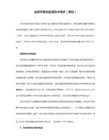
如果重装XP,恢复Windows Vista的启动文件,再用bootsect恢复Vista启动管理器,接着bcdedit恢复启动项;
如果重装Vista,恢复XP的启动文件,只要用 bcdedit 恢复启动项就可以了(bcdedit位于vista系统所在盘\Windows\System32目录下)。
3、运行EasyBCD。切换到左侧的“ADD/Remove Entries”,在右侧窗格选中原来无效的启动菜单,单击Delete,删除,接着在Add An Entry下添加启动项。添加XP启动则在Version选择“Windows NT/2000/XP”、Drive选择C:\、Name设置为Windows XP。添加Windows 7启动项(Version选择Windows Vista/longhom、Drive选择D:\ Name设置为Windows 7)、完成后单击ADD Entry保存设置。
关键中的关键,是之前你用bcdedit 在双系统正常的时候备份了启动项。
W7和XP的启动原理
在W7和XP双系统中,W7使用bootmgr接管系统启动模式,电脑自检完成后,开始查找活动主分区(一般是C:)并加载它。
接着会继续读取分区下的启动配置文件(即C:\BOOT.INI,根据BCD和BOOT。ini存储的启动信息列出启动菜单(也就是双系统启动菜单)。对于双系统用户通常列出“Microsoft Windows 7”和旧版本的Windows。
2、备份BCD文件
用管理员身份打开“运行”,输入cmd.exe 运行进入命令行程序, 输入bcdedit /export "X:\XXX\bcd"
二、恢复——Vista/XP或者Vista/2003等双系统的启动菜单环境:
故障1 操作系统无法启动,提示找不到可引导设备[共2页]
![故障1 操作系统无法启动,提示找不到可引导设备[共2页]](https://img.taocdn.com/s3/m/58049a98fe4733687e21aaf6.png)
操作系统故障诊断与排除1052. 引起操作系统无法引导故障的原因从上面介绍的操作系统引导过程可以看出,从BIOS查找可引导设备开始,引导过程中出现的任何一个错误都有可能导致系统无法引导。
这些错误主要包括查找不到可引导设备、硬盘主引导记录和分区表错误、引导扇区没有激活、引导扇区中的引导程序(BootMgr)和配备文件(BCD)丢失或者损坏、Windows核心加载程序(winload.exe)丢失或损坏,以及操作系统引导所需的其他文件丢失或损坏等。
从电脑开机到把系统控制权交给引导扇区中的引导程序,无论Windows操作系统还是Linux 操作系统,不管操作系统版本的高低,其工作过程都是一样的。
Windows 7操作系统中增加了系统修复功能,可以修复大部分的系统引导故障,操作方法也很简单。
4.1.2 常见的操作系统无法启动故障硬件和软件故障都有可能导致操作系统无法启动,比如BIOS设置错误、硬盘电源线和数据线故障、硬盘分区信息破坏和操作系统损坏等。
故障1 操作系统无法启动,提示找不到可引导设备【故障现象】:一台电脑在开机后无法正常启动操作系统,出现“DISK BOOT FAILURE,INSERT SYSTEM DISK AND PRESS ENTER”的错误提示。
【故障诊断】:该电脑是在进入BIOS设置界面更改设置后才出现的故障,因此判断与主板BIOS设置有关,可能是与硬盘有关的参数设置错误。
【故障排除】:排除该故障的具体操作步骤如下。
重新启动电脑,在出现开机画面时按键盘上的【Del】键,进入BIOS设置界面。
选择【Standard CMOS Features】选项,进入【Standard CMOS Features】设置界面。
如何修复恢复Windows7、XP双系统启动菜单之XP无法启动篇
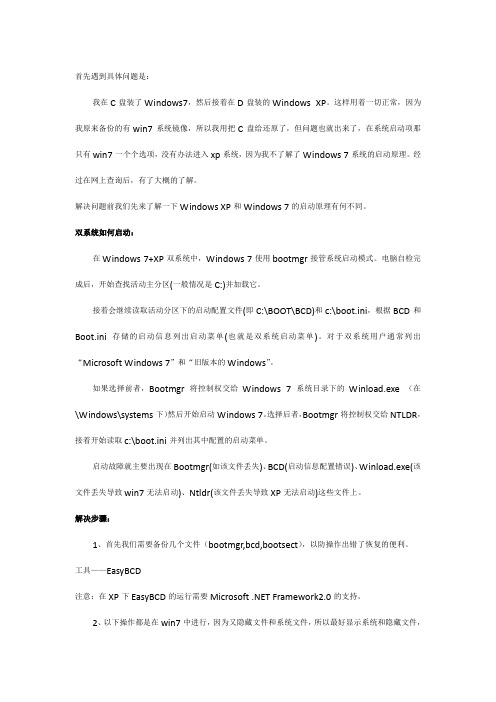
首先遇到具体问题是:我在C盘装了Windows7,然后接着在D盘装的Windows XP。
这样用着一切正常,因为我原来备份的有win7系统镜像,所以我用把C盘给还原了,但问题也就出来了,在系统启动项那只有win7一个个选项,没有办法进入xp系统,因为我不了解了Windows 7系统的启动原理。
经过在网上查询后,有了大概的了解。
解决问题前我们先来了解一下Windows XP和Windows 7的启动原理有何不同。
双系统如何启动:在Windows 7+XP双系统中,Windows 7使用bootmgr接管系统启动模式。
电脑自检完成后,开始查找活动主分区(一般情况是C:)并加载它。
接着会继续读取活动分区下的启动配置文件(即C:\BOOT\BCD)和c:\boot.ini,根据BCD和Boot.ini存储的启动信息列出启动菜单(也就是双系统启动菜单)。
对于双系统用户通常列出“Microsoft Windows 7”和“旧版本的Windows”。
如果选择前者,Bootmgr将控制权交给Windows 7系统目录下的Winload.exe (在\Windows\systems下)然后开始启动Windows 7。
选择后者,Bootmgr将控制权交给NTLDR,接着开始读取c:\boot.ini并列出其中配置的启动菜单。
启动故障就主要出现在Bootmgr(如该文件丢失)、BCD(启动信息配置错误)、Winload.exe(该文件丢失导致win7无法启动)、Ntldr(该文件丢失导致XP无法启动)这些文件上。
解决步骤:1、首先我们需要备份几个文件(bootmgr,bcd,bootsect),以防操作出错了恢复的便利。
工具——EasyBCD注意:在XP下EasyBCD的运行需要Microsoft .NET Framework2.0的支持。
2、以下操作都是在win7中进行,因为又隐藏文件和系统文件,所以最好显示系统和隐藏文件,在文件夹选项里点击查看,去掉隐藏受保护的系统文件(推荐)并选择选择显示所以文件和文件夹。
Windows 7引导故障修复(BCD和MBR)
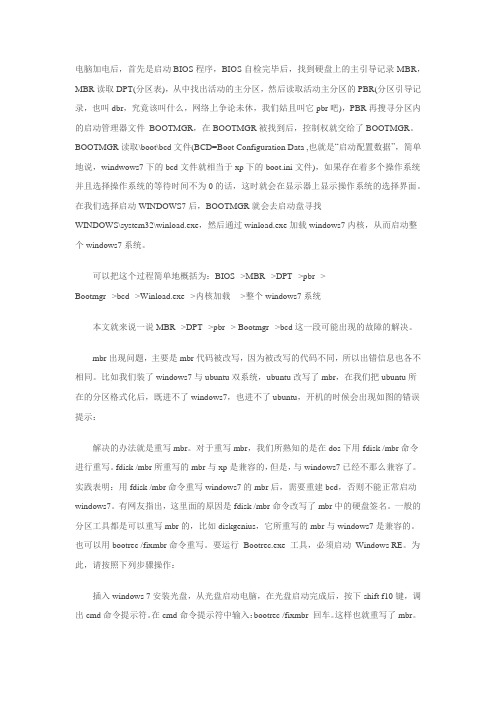
电脑加电后,首先是启动BIOS程序,BIOS自检完毕后,找到硬盘上的主引导记录MBR,MBR读取DPT(分区表),从中找出活动的主分区,然后读取活动主分区的PBR(分区引导记录,也叫dbr,究竟该叫什么,网络上争论未休,我们姑且叫它pbr吧),PBR再搜寻分区内的启动管理器文件BOOTMGR,在BOOTMGR被找到后,控制权就交给了BOOTMGR。
BOOTMGR读取\boot\bcd文件(BCD=Boot Configuration Data ,也就是“启动配置数据”,简单地说,windwows7下的bcd文件就相当于xp下的boot.ini文件),如果存在着多个操作系统并且选择操作系统的等待时间不为0的话,这时就会在显示器上显示操作系统的选择界面。
在我们选择启动WINDOWS7后,BOOTMGR就会去启动盘寻找WINDOWS\system32\winload.exe,然后通过winload.exe加载windows7内核,从而启动整个windows7系统。
可以把这个过程简单地概括为:BIOS-->MBR-->DPT-->pbr-->Bootmgr-->bcd-->Winload.exe-->内核加载-->整个windows7系统本文就来说一说MBR-->DPT-->pbr-->Bootmgr-->bcd这一段可能出现的故障的解决。
mbr出现问题,主要是mbr代码被改写,因为被改写的代码不同,所以出错信息也各不相同。
比如我们装了windows7与ubuntu双系统,ubuntu改写了mbr,在我们把ubuntu所在的分区格式化后,既进不了windows7,也进不了ubuntu,开机的时候会出现如图的错误提示:解决的办法就是重写mbr。
对于重写mbr,我们所熟知的是在dos下用fdisk /mbr命令进行重写。
fdisk /mbr所重写的mbr与xp是兼容的,但是,与windows7已经不那么兼容了。
Windows7引导故障修复(BCD和MBR)
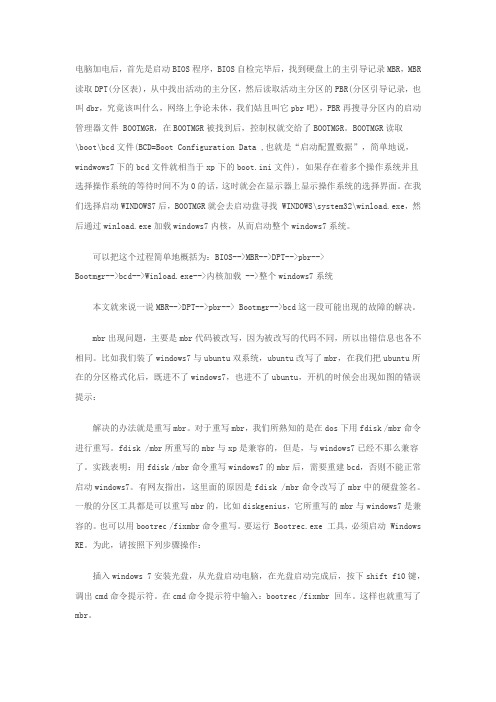
电脑加电后,首先是启动BIOS程序,BIOS自检完毕后,找到硬盘上的主引导记录MBR,MBR 读取DPT(分区表),从中找出活动的主分区,然后读取活动主分区的PBR(分区引导记录,也叫dbr,究竟该叫什么,网络上争论未休,我们姑且叫它pbr吧),PBR再搜寻分区内的启动管理器文件 BOOTMGR,在BOOTMGR被找到后,控制权就交给了BOOTMGR。
BOOTMGR读取\boot\bcd文件(BCD=Boot Configuration Data ,也就是“启动配置数据”,简单地说,windwows7下的bcd文件就相当于xp下的boot.ini文件),如果存在着多个操作系统并且选择操作系统的等待时间不为0的话,这时就会在显示器上显示操作系统的选择界面。
在我们选择启动WINDOWS7后,BOOTMGR就会去启动盘寻找 WINDOWS\system32\winload.exe,然后通过winload.exe加载windows7内核,从而启动整个windows7系统。
可以把这个过程简单地概括为:BIOS-->MBR-->DPT-->pbr-->Bootmgr-->bcd-->Winload.exe-->内核加载 -->整个windows7系统本文就来说一说MBR-->DPT-->pbr--> Bootmgr-->bcd这一段可能出现的故障的解决。
mbr出现问题,主要是mbr代码被改写,因为被改写的代码不同,所以出错信息也各不相同。
比如我们装了windows7与ubuntu双系统,ubuntu改写了mbr,在我们把ubuntu所在的分区格式化后,既进不了windows7,也进不了ubuntu,开机的时候会出现如图的错误提示:解决的办法就是重写mbr。
对于重写mbr,我们所熟知的是在dos下用fdisk /mbr命令进行重写。
fdisk /mbr所重写的mbr与xp是兼容的,但是,与windows7已经不那么兼容了。
win7启动过程详解及引导故障的解决
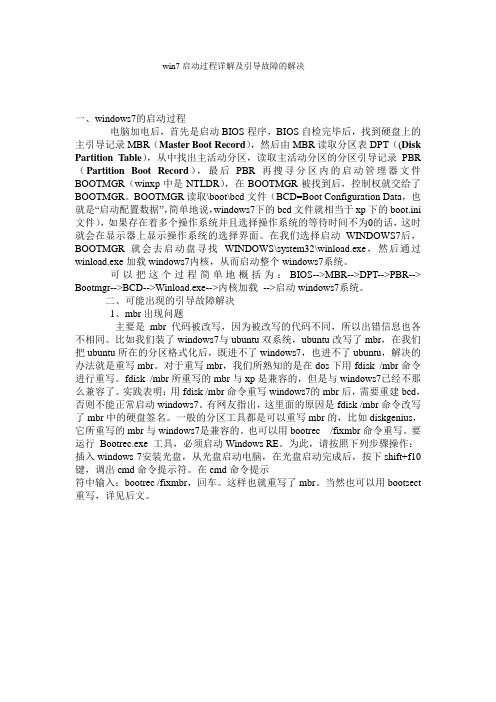
win7启动过程详解及引导故障的解决一、windows7的启动过程电脑加电后,首先是启动BIOS程序,BIOS自检完毕后,找到硬盘上的主引导记录MBR(Master Boot Record),然后由MBR读取分区表DPT((Disk Partition Table),从中找出主活动分区,读取主活动分区的分区引导记录PBR (Partition Boot Record),最后PBR再搜寻分区内的启动管理器文件BOOTMGR(winxp中是NTLDR),在BOOTMGR被找到后,控制权就交给了BOOTMGR。
BOOTMGR读取\boot\bcd文件(BCD=Boot Configuration Data,也就是“启动配置数据”,简单地说,windows7下的bcd文件就相当于xp下的boot.ini 文件),如果存在着多个操作系统并且选择操作系统的等待时间不为0的话,这时就会在显示器上显示操作系统的选择界面。
在我们选择启动WINDOWS7后,BOOTMGR就会去启动盘寻找WINDOWS\system32\winload.exe,然后通过winload.exe加载windows7内核,从而启动整个windows7系统。
可以把这个过程简单地概括为:BIOS-->MBR-->DPT-->PBR--> Bootmgr-->BCD-->Winload.exe-->内核加载-->启动windows7系统。
二、可能出现的引导故障解决1、mbr出现问题主要是mbr代码被改写,因为被改写的代码不同,所以出错信息也各不相同。
比如我们装了windows7与ubuntu双系统,ubuntu改写了mbr,在我们把ubuntu所在的分区格式化后,既进不了windows7,也进不了ubuntu,解决的办法就是重写mbr。
对于重写mbr,我们所熟知的是在dos下用fdisk /mbr命令进行重写。
win系统 引导流程
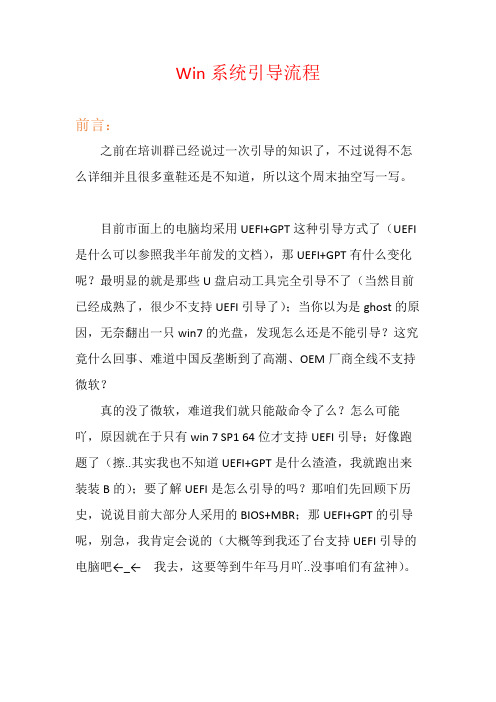
Win系统引导流程前言:之前在培训群已经说过一次引导的知识了,不过说得不怎么详细并且很多童鞋还是不知道,所以这个周末抽空写一写。
目前市面上的电脑均采用UEFI+GPT这种引导方式了(UEFI是什么可以参照我半年前发的文档),那UEFI+GPT有什么变化呢?最明显的就是那些U盘启动工具完全引导不了(当然目前已经成熟了,很少不支持UEFI引导了);当你以为是ghost的原因,无奈翻出一只win7的光盘,发现怎么还是不能引导?这究竟什么回事、难道中国反垄断到了高潮、OEM厂商全线不支持微软?真的没了微软,难道我们就只能敲命令了么?怎么可能吖,原因就在于只有win 7 SP1 64位才支持UEFI引导;好像跑题了(擦..其实我也不知道UEFI+GPT是什么渣渣,我就跑出来装装B 的);要了解UEFI是怎么引导的吗?那咱们先回顾下历史,说说目前大部分人采用的BIOS+MBR;那UEFI+GPT的引导呢,别急,我肯定会说的(大概等到我还了台支持UEFI引导的电脑吧←_←我去,这要等到牛年马月吖..没事咱们有盆神)。
BIOS+MBR开机引导流程:下面介绍BIOS+MBR的引导流程,我会解释下每一个阶段系统是在干什么的,做一个大概的描述;说一下修复引导程序是干啥的、以及说说激活软件的是怎么一回事;我们先搞清楚一些概念..下面说的肯定存在一些我个人的误解,不保证全部正确,但我得让你知道我在说什么。
POST(Power On Self Test),加电自检:这是BIOS里面的一个基本且必要的功能,对计算机各种硬件进行检测。
有问题就会输出在屏幕上或者发出报警的声音;流程我就不说了,参考后面吧---link;报警音处理群共享也有;MBR(Master Boot record),主引导记录:位于磁盘0柱面、0磁头、1扇区;MBR由三部分组成:主引导程序,DPT(Disk Partition table),硬盘标识(好像是55AA,忘记了,想知道的童鞋百度去吧);其中有一个446byte的东西百度百科管他叫主引导程序;我们深入讨论也把这部分叫做MBR(实际上叫什么还真不知道),DPT磁盘分区表占64个字节;硬盘标识占2个字节;第一扇区的512字节就这样分配完了;PBR(Partition Boot record),分区引导记录:这货存在于每个分区的开始位置的第一扇区,负责记录分区引导记录(这句话都上去怎么那么别扭……)Bootmgr和NTLDRBootmgr是boot manger的缩写,顾名思义,启动管理器;Bootmgr位于引导分区的根目录下NTLDR是NT loader的缩写,NT系统加载工具这个是NT5内核的价值文件BCD与boot.iniBCD是boot configuration data的缩写;BCD位于系统盘\boot里面,Boot.ini这个是一个配置文件。
Windows各操作系统启动过程

Windows XP启动过程从按下计算机开关启动计算机,到用户登入到桌面完成启动,一共经过了以下几个阶段:1. 预引导(Pre-Boot)阶段;2. 引导阶段;3. 加载内核阶段;4. 初始化内核阶段;5. 登陆。
每个启动阶段的详细介绍a) 预引导阶段在按下计算机电源使计算机启动,并且在Windows XP专业版操作系统启动之前这段时间,我们称之为预引导(Pre-Boot)阶段,在这个阶段里,计算机首先运行Power On Self Test (POST),POST检测系统的总内存以及其他硬件设备的现状。
如果计算机系统的BIOS(基础输入/输出系统)是即插即用的,那么计算机硬件设备将经过检验以及完成配置。
计算机的基础输入/输出系统(BIOS)定位计算机的引导设备,然后MBR(Master Boot Record)被加载并运行。
在预引导阶段,计算机要加载Windows XP的NTLDR文件。
b) 引导阶段Windows XP Professional引导阶段包含4个小的阶段。
首先,计算机要经过初始引导加载器阶段(Initial Boot Loader),在这个阶段里,NTLDR 将计算机微处理器从实模式转换为32位平面内存模式。
在实模式中,系统为MS-DOS保留640kb内存,其余内存视为扩展内存,而在32位平面内存模式中,系统(Windows XP Professional)视所有内存为可用内存。
接着,NTLDR启动内建的mini-file system drivers,通过这个步骤,使NTLDR可以识别每一个用NTFS或者FAT文件系统格式化的分区,以便发现以及加载Windows XP Professional,到这里,初始引导加载器阶段就结束了。
接着系统来到了操作系统选择阶段,如果计算机安装了不止一个操作系统(也就是多系统),而且正确设置了boot.ini使系统提供操作系统选择的条件下,计算机显示器会显示一个操作系统选单,这是NTLDR读取boot.ini的结果。
NTLDR和Bootmgr
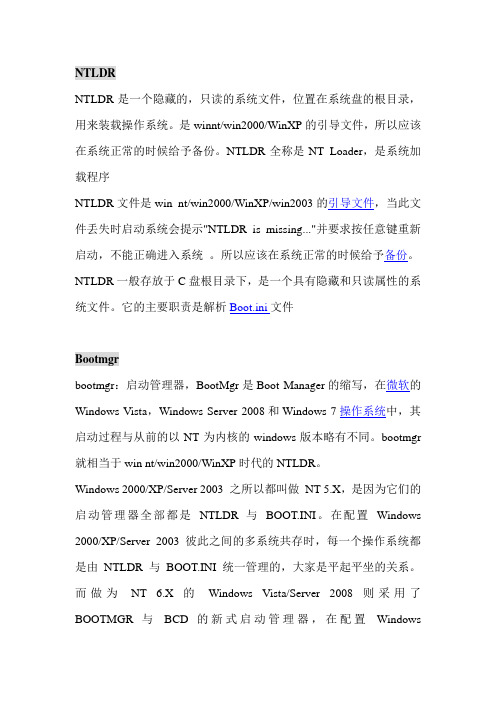
NTLDRNTLDR是一个隐藏的,只读的系统文件,位置在系统盘的根目录,用来装载操作系统。
是winnt/win2000/WinXP的引导文件,所以应该在系统正常的时候给予备份。
NTLDR全称是NT Loader,是系统加载程序NTLDR文件是win nt/win2000/WinXP/win2003的引导文件,当此文件丢失时启动系统会提示"NTLDR is missing..."并要求按任意键重新启动,不能正确进入系统。
所以应该在系统正常的时候给予备份。
NTLDR一般存放于C盘根目录下,是一个具有隐藏和只读属性的系统文件。
它的主要职责是解析Boot.ini文件Bootmgrbootmgr:启动管理器,BootMgr是Boot Manager的缩写,在微软的Windows Vista,Windows Server 2008和Windows 7操作系统中,其启动过程与从前的以NT为内核的windows版本略有不同。
bootmgr 就相当于win nt/win2000/WinXP时代的NTLDR。
Windows 2000/XP/Server 2003 之所以都叫做NT 5.X,是因为它们的启动管理器全部都是NTLDR 与BOOT.INI。
在配置Windows 2000/XP/Server 2003 彼此之间的多系统共存时,每一个操作系统都是由NTLDR 与BOOT.INI 统一管理的,大家是平起平坐的关系。
而做为NT 6.X 的Windows Vista/Server 2008 则采用了BOOTMGR 与BCD 的新式启动管理器,在配置WindowsVista/Server 2008 与Windows 2000/XP/Server 2003 的多系统共存时,BOOTMGR 将全面负责计算机的启动管理工作,NTLDR 将沦为BOOTMGR 的替补。
举个例子,假设我们配置了Windows Vista、Windows XP、Windows Server 2008、Windows Server 2003 四个操作系统的共存,BOOTMGR 启动菜单并不会把Windows XP 与Windows Server 2003 分别列在启动菜单里,而是将它们统一显示为“早期版本的Windows”。
vista 或windows 7 未能启动,原因是更改了硬件或软件

2.选择语言设置,然后单击"下一步"
3.单击"修复计算机"
如果没有此光盘,请与您的系统管理员或计算机制造商联系,以获得帮助
文件 \Windows\System32\Winload.exe
状态 0xc00000e
信息 无法加载所选项,因为应用程序失去或损坏
rem -------------------------------------------------- ----------------
ATTRIB -S -H -R %SystemDrive%\boot\BCD
echo HKEY_LOCAL_MACHINE\BCD00000000 [1] >reg.ini
引起这个问题的原因并不是winload文件出问题了。而是mbr中位于0x1B8开始的4字节的硬盘签名被fdisk /mbr改写导致的。而bootrec修复这样的故障无非就是从系统中提取这个签名,之后写入mbr就算了事。所以要修复有两种方法。
方法一修复mbr, 启动winpe。之后用注册表编辑器加载vista系统中boot\bcd文件 到找一个11000001\Element 二进制值 在0038开始的四个字节就是我们丢失的硬盘签名。然后用mbrfix之类的软件提取mbr 把硬盘签名改成注册表里的值。再保存到mbr里就行了。也可以使用mbrfix /drive 0 writesignature 命令写入但是要注意倒过来写 不如说注册表里的签名是 12345678 那么既要执行mbrfix /drive 0 writesignature 78563412这个样子了。这样就能顺利启动了
有解决方案:
使用WinPE启动,运行CMD(命令行模式),在 C:\windows\system32目录下,运行如下三个命令
安装Ubuntu后Windows 7无法启动

安装Ubuntu后Windows 7无法启动操作系统版本:Ubuntu 14.04.1和Windows7 sp1 x64版故障现象:先安装Windows7 SP1 64位版,后使用U盘安装Ubuntu 14.04.1。
Ubuntu安装成功后,可正常启动,而GRUB上选择Windows 7菜单项,无法启动到Win7界面,直接返回GRUB 菜单界面。
故障分析:安装Ubuntu的过程中经历分区步骤,如下图。
在指定Boot Loader时并未选择默认的选项/dev/sda,而是选择/dev/sda1。
因为硬盘的活动分区是第一个分区sda1。
Windows7安装程序默认划分一个100MB的小分区用于存储启动文件。
而划分的C盘则是硬盘上的第二个分区即sda2。
此时如果将GRUB2的引导程序装在“/”所在分区,会造成Ubuntu无法启动,而本人又不想将GRUB2的引起程序装在硬盘的MBR上。
因此选择将GRUB安装windows 的启动分区Sda1上。
Ubuntu安装成功,重启选择windows7启动,结果悲剧出现。
选择Windows 7启动菜单启动Windows,毫无反映几秒钟后返回GRUB启动菜单。
1.为了分析问题打开Ubuntu 软件中心安装软件“Inspect boot environment”也可直接搜索“boot-info-script”2.打开终端,运行命令sudo bootinfoscript3.默认输出结果到主文件夹中的RESULTS.txt,内容如下:Boot Info Script 0.61 [1 April 2012]====================== Boot Info Summary: ===========================> Windows is installed in the MBR of /dev/sda.sda1: __________________________________________________________________________File system: ntfsBoot sector type: Grub2 (v1.99)Boot sector info: Grub2 (v1.99) is installed in the boot sector of sda1and looks at sector 1886304656 of the same hard drivefor core.img. core.img is at this location and looksin partition 112 for . No errors found in the BootParameter Block.Operating System:Boot files: /bootmgr /Boot/BCDsda2: __________________________________________________________________________File system: ntfsBoot sector type: Windows Vista/7: NTFSBoot sector info: No errors found in the Boot Parameter Block.Operating System: Windows 7Boot files: /Windows/System32/winload.exesda3: __________________________________________________________________________File system: ntfsBoot sector type: Windows Vista/7: NTFSBoot sector info: No errors found in the Boot Parameter Block.Operating System:Boot files:启动信息上看Windows的启动器安装在主硬盘MBR上,而启动文件安装在Sda1上。
Windows(多)操作系统启动过程

Windows(多)操作系统启动过程一.WinPE启动原理移动硬盘PE启动原理WinPE文件组成:引导文件:NTLDR和系统文件:WinNT.XPE(WinPE.XPE)和WinPE.IS_(或WinPE.IM_),有些WinPE没有内置中文支持,所以还要WNPEFONT.BIN来支持中文。
外置程序:WinPE.INI(也可以是其它文件名,如PESOFT.INI等)和OP.WIM加载系统文件:1.NTLDR和做相关引导工作2.WinNT.XPE引向MiniPE\WinPE.IS_(=WinPE.ISO=WXPX) \SYSTEM32\加载外置程序:3.PECMD.INI(位于”WXPE\SYSTEM32”目录下)引向MiniPE\WinPE.INI4.WinPE.INI指向MiniPE\OP.WIM并为外置程序分配盘符B:然后把相关程序装入B盘注意:以上路径和文件名可按自己的习惯更改。
以上是老毛桃WinPE启动原理,但一般WinXP盘中带的WinPE没有OP.WIM文件,原因在于它已经把OP.WIM中程序解压出来了(更应该说是老毛桃把外置程序压缩到了OP.WIM中)。
制作一个简单WinPE启动盘:从网上下载一个WinXP操作系统(如电脑公司,番茄花园,雨林木风)或WinPE 系统(如老毛桃WinPE,深山红叶WinPE)后解压到移动硬盘(如H:)根目录下,在H盘中找到和SETUPLDR.BIN两个文件(这两个文件一般在AXPE文件中)后复制到H盘根目录下并将重命名为NTLDR(无后缀名),再将H盘设置为活动分区,然后重启电脑从硬盘启动就会进入WinPE,硬盘PE启动原理WinPE文件组成:Avldr, Peldr, WinPE.XPE, WNPEFONT.BIN, AXPE目录(有WINPE.IM_,SETUPLDR.BIN,NTDETECT. COM)这些文件在不同WinPE中命名有可能不同。
win7菜单

最近由于工作测试需要,在一台电脑上安装了多操作系统(XP,2000,2003,VISTA,WIN7),但是发现window7只会显示“之前版本的系统”等启动选项,需要修改以方便进入需要的系统。
但是发现win7下无法像XP下直接修改C:/boot.ini即可,需要在管理员权限下使用bcdedit 命令操作。
记录如下:Bcdedit目录Bcdedit简介BCDEdit 使用前注意使用BCDEdit修改启动菜单选项更改系统名称Bcdedit简介在NT60系列操作系统(Windows 7/Vista/2008)中的一个命令行工具,用于建立和重新配置bootloader,后者无须再使用boot.ini文件。
也就是说,使用BCDEdit这个工具,能够修改NT60 系列系统的启动菜单在之前基于NT50系列(Windows XP/2000/2003)的Windows系统中,Windows使用Ntldr 作为Boot Loader来启动系统,但在新的NT60系列系统中,微软引入了一种全新的boot loader架构,Windows Boot Manager (Bootmgr.exe)。
与Ntldr严重地依赖于硬件不同的是,NT60中的新架构可以实现完整的硬件独立性,且能够与多种操作系统无缝结合,让NT60的启动/引导过程更加快速与安全。
同时,将之前Windows 系统中由Boot.ini管理的内容移交给新的Boot Configuration Data (BCD : 启动设置数据),当然,也提供了新的启动选项编辑工具,BCDEdit (BCDEdit.exe),来管理启动设置。
——所谓boot loader,在指在内核运行之前执行的一段小程序,系统通过它来初始化硬件设备、建立内存空间的映射图等,将系统的软硬件环境设置成一个合适的状态,为最终调用操作系统内核准备好正确的环境。
——在启动过程中,Ntldr 使用Boot.ini 文件来确定在启动/引导过程中要显示哪些操作系统选项,我们对启动选项的设置可以通过修改boot.ini文件中相应内容实现。
- 1、下载文档前请自行甄别文档内容的完整性,平台不提供额外的编辑、内容补充、找答案等附加服务。
- 2、"仅部分预览"的文档,不可在线预览部分如存在完整性等问题,可反馈申请退款(可完整预览的文档不适用该条件!)。
- 3、如文档侵犯您的权益,请联系客服反馈,我们会尽快为您处理(人工客服工作时间:9:00-18:30)。
引导程序(英语:boot loader)位于电脑或其他计算机应用上,是指引导操作系统启动的程序。
引导程序启动方式及程序视应用机型种类而不同。
例如在普通的个
人电脑上,引导程序通常分为两部分:第一阶段引导程序位于主引导记录(MBR),
用以引导位于某个分区上的第二阶段引导程序,如NTLDR、BOOTMGR和GNU GRUB等。
BIOS开机完成后,bootloader就接手初始化硬件设备、创建内存空间的映射,以便为
操作系统内核准备好正确的软硬件环境。
简单的bootloader的虚拟汇编码,如其后的八个指令:
第一:将P寄存器的值设为8
第二:检查纸带(paper tape)读取器,是否已经可以进行读取
第三:如果还不能进行读取,跳至1
第四:从纸带读取器,读取一byte至累加器
第五:如为带子结尾,跳至8
第六:将寄存器的值,存储至P寄存器中的数值所指定的地址
第七:增加P寄存器的值
第八:跳至1
但是随着计算机操作系统越来越复杂,位于主引导记录的空间已经放不下引导操作系
统的代码,于是就有了第二阶段的引导程序,而MBR中代码的功能也从直接引导操作
系统变为了引导第二阶段的引导程序。
NTLDR
NTLDR(NT loader的缩写)是微软的Windows NT系列操作系统(包括Windows XP和Windows Server 2003)的引导程序。
NTLDR可以从硬盘以及CD-ROM、U盘等移动存储
器运行并引导Windows NT系统的启动。
如果要用NTLDR启动其他操作系统,则需要
将该操作系统所使用的启动扇区代码保存为一个文件,NTLDR可以从这个文件加载其
它引导程序。
Windows XP的NTLDR高级开机菜单
NTLDR主要由两个文件组成,这两个文件必须放在系统分区(大多数情况下都是C 盘):
NTLDR,这是引导程序本身
boot.ini,这是引导程序的配置文件
当boot.ini丢失时,NTLDR会启动第一块硬盘第一个分区上的\Windows目录中的系统。
在安装、维护Windows NT系统时,可以使用format命令会在卷引导记录中写入启动NTLDR引导程序的代码。
Windows Vista、Windows Server 2008及以后版本的操作系统中,NTLDR被BOOTMGR
替代。
常见问题
NTLDR的问题常见于用户不慎将该文件删除,这样会导致Windows NT系列系统无法启动,开机时将以黑屏白字显示错误信息:"NTLDR is missing, Press CTRL+ALT+DEL to restart." 当用户重启后又将出现上述信息,这样就无法进入系统。
解决该问题需要向光驱内放入一张相应的Windows安装光盘,开机时先将BIOS设置为从光盘启动,进入系统安装菜单后再选择进入故障恢复台,按屏幕相关说明进入命令
行模式,然后将光盘根目录下i386文件夹内的“ntldr”文件和“”拷贝至系统
分区根目录下,重新启动后将BIOS设置回复为硬盘启动即可[1]。
Windows Boot Manager(即:BOOTMGR)
Windows 开机管理员(Windows Boot Manager)是从Windows Vista开始引进的新一代
开机管理程序,用以取代NTLDR。
当电脑运行完POST后,传统型BIOS会根据启动扇
区查找开机硬盘中标记"启动"分区下的BOOTMGR文件;若是UEFI则是Bootmgr.efi文
件,接着管理程序会读取开机配置数据库(BCD, Boot Configuration Database)下的启动数据,接着根据其中的数据加载与默认或用户所选择的操作系统。
开机配置数据库(BCD)
开机配置数据库是一个存储启动配置且独立于硬件的数据库。
它替代了由旧版Windows使用的NTLDR之开机配置文件案boot.ini。
开机配置数据库的文件结构是与Windows登录数据库完全相同的。
[1]在使用了统一可扩展固件接口(UEFI)硬件的电脑上,这个文件有可能存储在EFI 系统分区;
在使用IBM PC兼容硬件(Legacy)的电脑上,也有可能存储在系统分区下的"\Boot\bcd"目录中。
目前内置用于管理配置数据库的公用程序为"bcdedit.exe"[2];若要快速设置系统分区或是修复错误的开机选项则使用"bcdboot.exe"[3]公用程序;其他用于管理配置数据库的工具还有系统登录编辑器(regedit.exe)、EasyBCD、Bootice或是WMI等工具。
开机配置数据库包含Windows Boot Manager的菜单及控制管理程序的行为,就像包含NTLDR所使用boot.ini。
这些菜单的内容是:
*通过调用winload.exe启动Windows的选项。
*通过调用winresume.exe使Windows从休眠中启动的选项。
*通过调用NTLDR来启动Windows先前版本的选项。
*加载和运行一个分区启动纪录的选项。
开机配置数据库允许第三方应用的集成,所以任何人都可以加入自己的诊断和修复选项工具。
OS Loader (winload.exe)
Windows Boot Manager通过调用winload.exe程序(作业系统的开机程序)来加载操作系统的核心(ntoskrnl.exe)和基本系统应用程序的。
winload.exe用来替代先前Windows中NTLDR程序。
